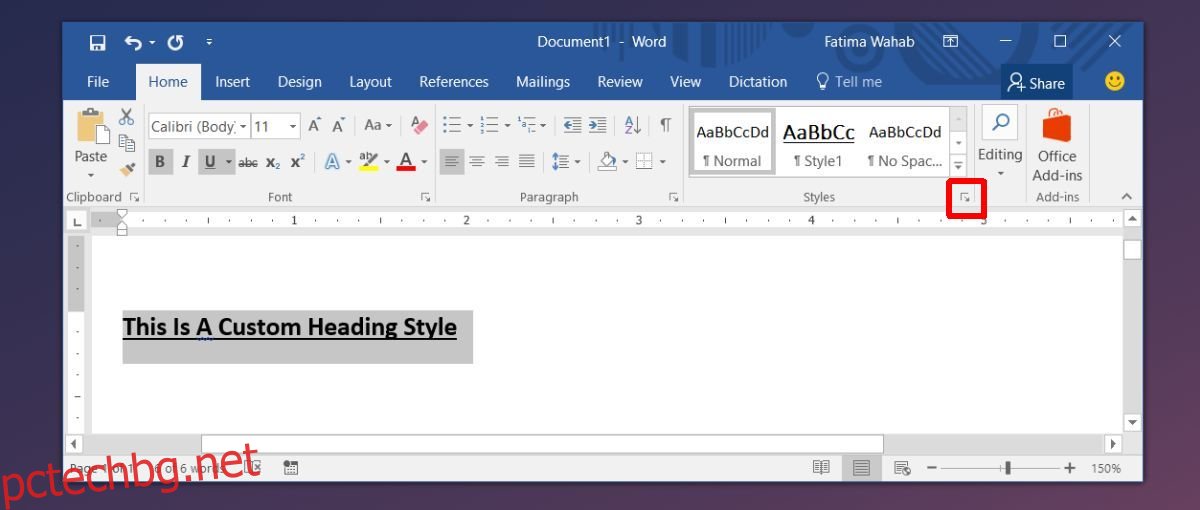Приложенията на MS Office имат цветни теми. Те са най-забележими в PowerPoint, когато трябва да изберете цветна тема за стил на презентация. Те съществуват и в Word, но няма да знаете, освен ако не вмъкнете таблица, добавите фигура или заглавие. Цветът на заглавието зависи от цветовете, които изберете за вашия документ. Ако не харесвате цвета, шрифта и стила, можете да създадете персонализирани стилове на заглавия в MS Word. Можете да персонализирате всичко от цвета, шрифта, размера и дори стиловете и да го превърнете в заглавие, което можете бързо да приложите от галерията със стилове.
Създайте персонализиран стил на заглавие
Отворете MS Word файл и въведете заглавието си. Изберете го и щракнете върху малката стрелка за падащо меню в долния десен ъгъл на полето Стилове.
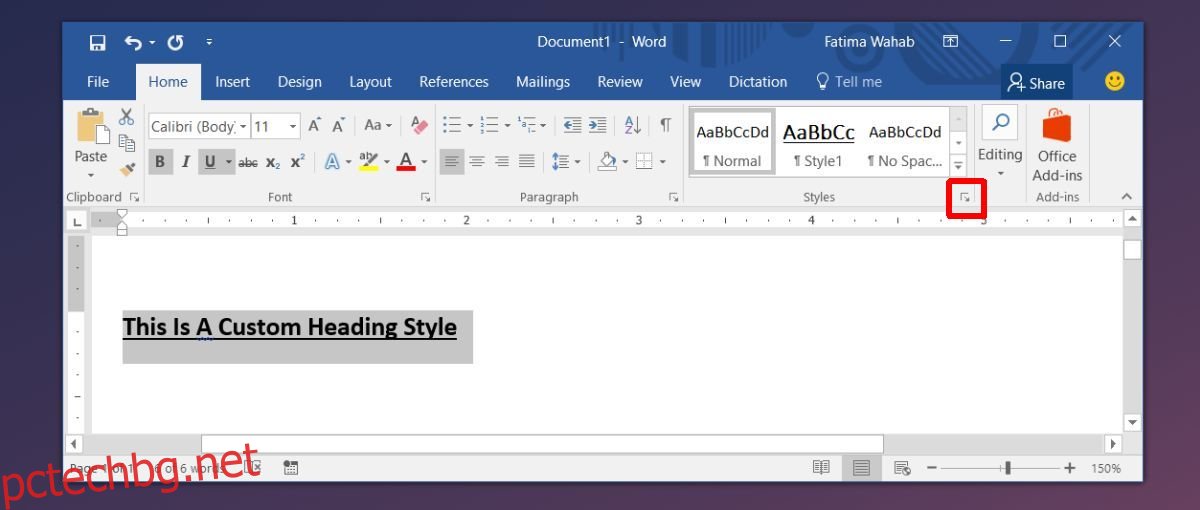
Ще се отвори нов панел, наречен „Стилове“. В долната част на този панел има бутон за нови стилове. Кликнете върху него.
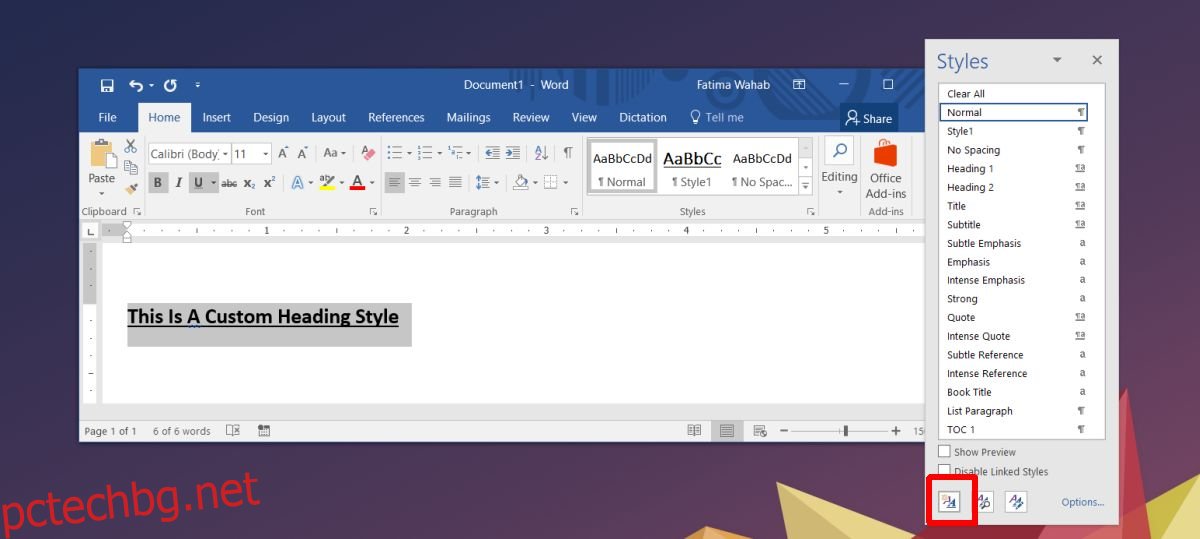
Ще се отвори нов прозорец. Тук можете да съставите своя стил. Дайте му име, за да можете да го намерите лесно в галерията със стилове по-късно. Променете „Тип стил“ на „Свързан“. След това отворете падащото меню „Стил въз основа“ и изберете „Заглавие 1“.
Това ще приложи текущия стил на Заглавие 1 към избрания текст. Сега е моментът, в който трябва да го персонализирате. Променете шрифта, неговия размер, цвят и т.н. Щракнете върху „OK“, когато сте готови и новият ви стил ще бъде добавен към галерията.
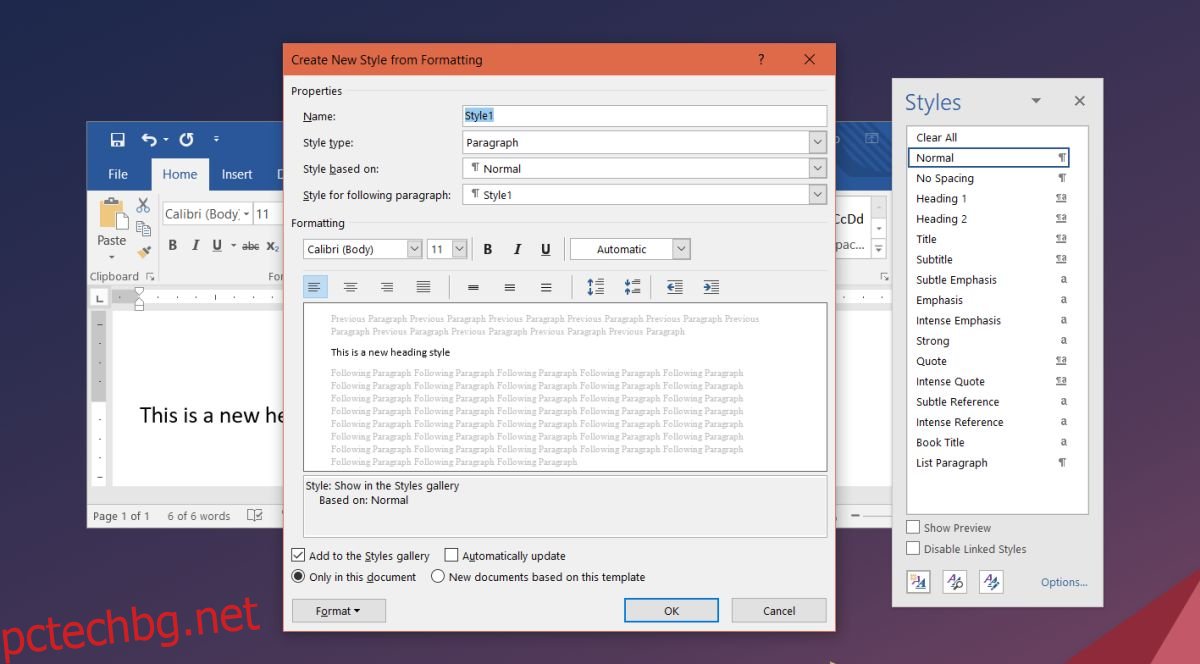
Избиране на ниво заглавие
В MS Word имате различни нива на заглавие. Тези нива образуват йерархия в документа. Например заглавие 2 се намира под заглавие 1, но над заглавие 3. Имайте го предвид, когато избирате заглавие в „Стил въз основа“. Можете не само да създавате персонализирани заглавия по този начин, но и персонализирани стилове на заглавия и абзаци. Вашите персонализирани стилове на заглавия ще се появят в съдържанието, когато добавите такъв. Нивото му, разбира се, ще зависи от това, което сте избрали в секцията „Стил, базиран на“, когато сте създавали своя стил.
Когато създадете нов стил, той се появява автоматично в галерията със стилове, но ще се появи само в текущия документ. Ако стилът, който сте създали, е такъв, който възнамерявате да използвате и в други документи, тогава трябва да го запазите като такъв. За да се появи стилът в галерията със стилове в други документи, изберете опцията „Нови документи въз основа на този шаблон“, когато създавате своя стил. Ако вече сте създали стила на заглавието, щракнете с десния бутон върху него в галерията и изберете опцията „Промяна“. Ще видите същия прозорец за форматиране на стил от преди, където можете да зададете стила на заглавието си да се показва в други документи.